文章详情页
关闭win10开机自动开启语音识别的方法
浏览:2日期:2023-02-19 11:36:50
语音识别是生物识别方式中的一种,现在windows系统中的识别方式一共分为三种,分别是:密码识别、脸部识别以及声音识别!今天我们就来说说三种中的语音识别,很多的win10用户在开机的时候都会遇到语音识别自动开启的情况,明明只需要使用密码就能进入系统,却会弹出不需要的语音识别界面!若是想要将这个功能从电脑中禁用我们应该如何操作呢?接下来就让这篇文章告诉大家禁用的步骤吧!
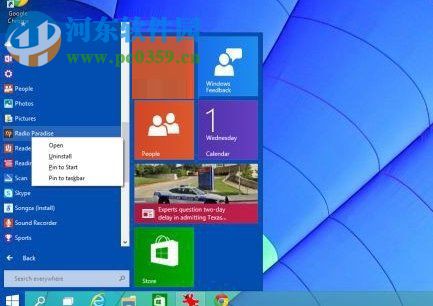 方法步骤:
方法步骤:1、使用鼠标右键单击左下角的开始菜单图标,也可以直接使用键盘上的win+x组合键调出系统中的超级菜单。打开超级菜单界面之后,接着单击打开其中的控制面板界面!
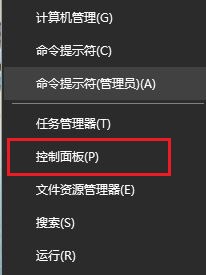
2、进入系统的控制面板设置界面之后,使用鼠标将右上角的查看方式设置为:小图标模式!
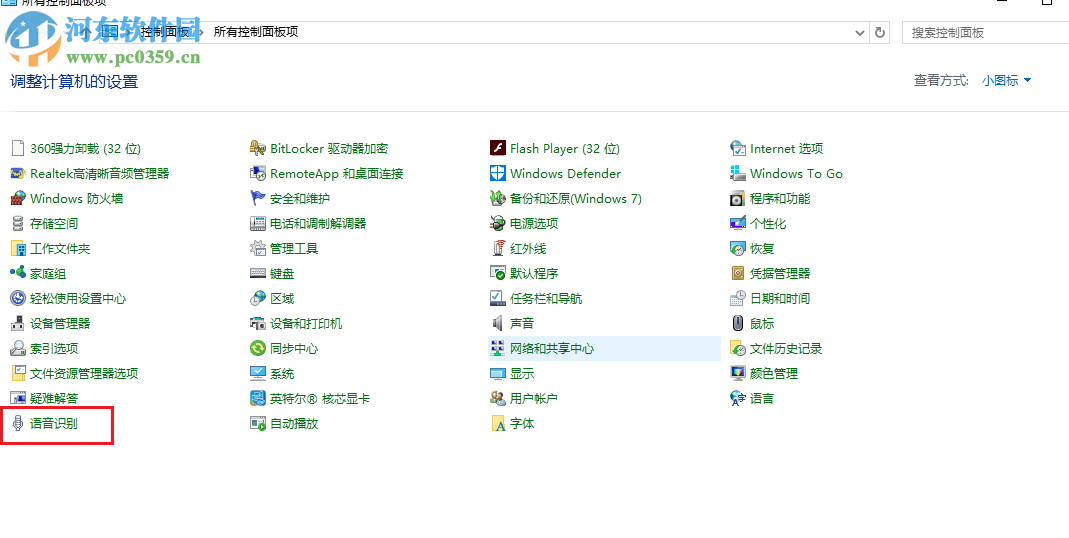
3、这样一来我们就来在下方找到叫做语音识别的选项了,单击打开它。进入语音识别设置面板,随后在主界面的左上角单击打开“高级语音选项”按钮!
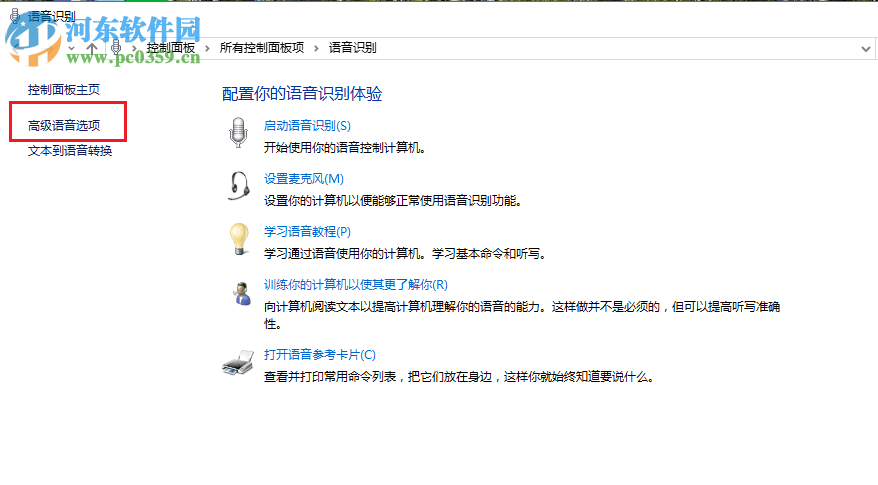
4、随后系统会自动弹出语音的属性设置窗口,在该界面中将下方的“启动试运行语音识别”一栏取消勾选,最后将这个设置进行保存就可以了!
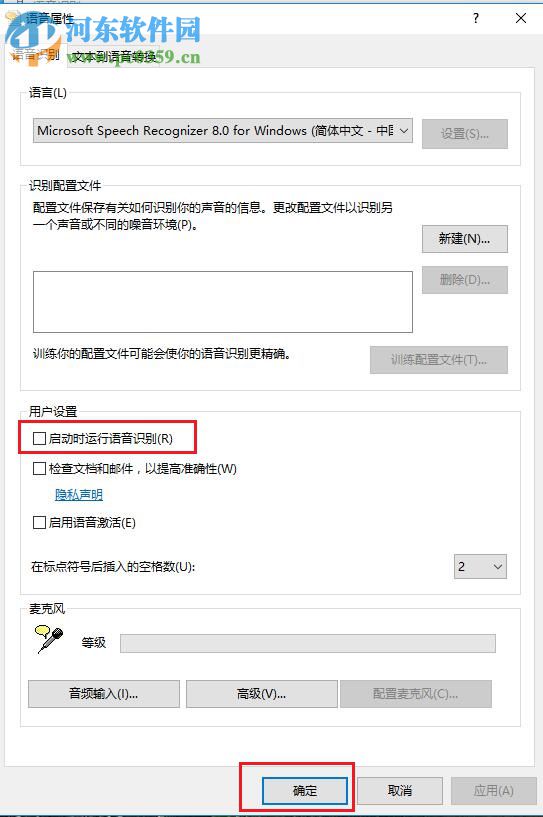
以上就是在win10中关闭语音识别自动开启的方法了。找到语音识别控制界面的入口有很多,大家若是有别的进入方法可以在下方留言分享给别的小伙伴喔!还在被这个故障困扰的朋友们赶紧跟着小编的教程一起来试试吧!
排行榜

 网公网安备
网公网安备